-
Cómo agregar WinZip en el menú contextual
-
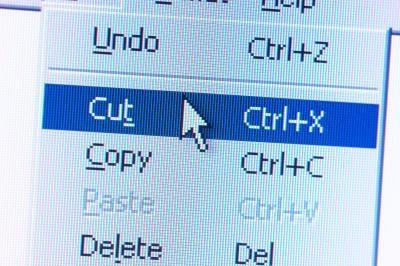
WinZip es una utilidad de compresión de archivos prominente disponible para Microsoft Windows. La función principal del programa es para comprimir y descomprimir datos informáticos, tales como archivos de gran capacidad. Otras características incluyen métodos de cifrado que requieren el uso de una contraseña para acceder a cualquier archivo en particular. Debido a la variada cantidad de características, los usuarios pueden ponerlas en práctica en el menú contextual de Windows. Como resultado, estas opciones están disponibles simplemente haciendo clic derecho en el archivo o carpeta en cuestión.Instrucciones
1 Iniciar la aplicación WinZip utilizando privilegios administrativos. Haga clic en su acceso directo principal y seleccione "Ejecutar como Administrador". Haga clic en "Sí" a la confirmación o introduzca su contraseña de Windows para continuar.
2 Ir a la pestaña "Configuración" y haga clic en "Opciones".
3 Haga clic en la pestaña "Explorador de Mejoras". Haga clic en la casilla de verificación que dice "Activar el Explorador de Mejoras (Incluyendo Arrastrar y características adicionales de la gota)" para permitir a los usuarios añadir una característica deseada WinZip al menú contextual de Windows.
4 Haga clic en las casillas de verificación junto a las acciones de WinZip que desea añadir al menú contextual, que se encuentra bajo el campo "comandos de menú contextual". las acciones de la muestra incluyen "Añadir a Zip", "Extraer en" y "Cifrar".
5 Haga clic en "OK" para guardar todos los cambios y añadir características de WinZip al menú contextual de Windows.
